A 4K felbontás engedélyezése a Galaxy Tab S7 / S7 + készüléken az ADB használatával
Android Tippek és Trükkök / / August 04, 2021
Hirdetések
Ebben az útmutatóban megmutatjuk, hogyan engedélyezheti a 4K felbontást a Galaxy Tab S7 / S7 + készüléken az ADB használatával. A Tab család nemrégiben megjelent tagja, ez a világ számos pontján számos pozitív fogadtatást kapott. Specifikációs lapja sokat beszél a fenti állítás igazolásáról. A legújabb Snapdragon 865+ chipsettel, Adreno 650 és 8 GB RAM-mal párosítva, a teljesítmény fronton nem lehet panasz. Ráadásul a mamut 8000 mAh-s akkumulátora, amely támogatja a 45 W-os gyors töltést, elegendő lenne ahhoz, hogy az akkumulátor normál használat mellett egy egész napig éljen.
Hasonlóképpen a kijelzője is megakadt néhány szemgolyóban. A 11 hüvelykes IPS LCD képernyő HDR10 + és 120Hz frissítési frekvenciával párosulva mindenképpen meglehetősen lenyűgöző. Ekkor az 1600 x 2560 pixeles felbontás a szem számára is kellemes élményt nyújt. Ebben a tekintetben a 2K képernyőjének elegendőnek kell lennie a mindennapi felhasználók számára. De mi van, ha 4K videóval találkozik? Nos, ha ez megtörténik, akkor nem szabad csalódni hagyni, mivel van egy hasznos kiút. Itt vannak azok a lépések, amelyek lehetővé teszik a 4K felbontás engedélyezését a Galaxy Tab S7 / S7 + rendszeren az ADB használatával. Kövesse a részletes utasításokat.

Tartalomjegyzék
-
1 A 4K felbontás engedélyezése a Galaxy Tab S7 / S7 + készüléken az ADB használatával
- 1.1 1. LÉPÉS: A 4K felbontás előfeltételei a Galaxy Tab S7-en
- 1.2 2. LÉPÉS: Hozza létre az ADB kapcsolatot
- 1.3 3. LÉPÉS: Engedélyezze a 4K felbontást
- 1.4 4. LÉPÉS: Alkalmazásadatok törlése
- 1.5 Hogyan lehet visszaállítani a változásokat
A 4K felbontás engedélyezése a Galaxy Tab S7 / S7 + készüléken az ADB használatával
Míg néhány évvel ezelőtt a 4K videók ritkaságnak számítottak, ez már nem így van. Nos, még a YouTube-nak is van ilyen videók gazdag gyűjteménye. Tehát, ha valaha is szeretett volna ilyen videókat streamelni az S7 / S7 + táblagépén, akkor csak erre az útmutatóra van szükség. Az ADB parancsokat használnánk a fent említett feladat végrehajtására.
Hirdetések
Ezt követően táblagépe képes lesz 4K-ban megjeleníteni a videót, majd megjeleníti azt a kijelzőn, hasonlóan a Retina Displays vagy az Nvidia DSR (Dynamic Super Resolution) szokásaihoz. Tehát minden további nélkül folytassuk a 4K felbontás engedélyezésének lépéseivel a Galaxy Tab S7 / S7 + táblagépen.
1. LÉPÉS: A 4K felbontás előfeltételei a Galaxy Tab S7-en
- Először engedélyezze az eszköz USB-hibakeresését. Menjen át a Beállítások> A telefonról> Érintse meg a Build számot 7 alkalommal> Menjen vissza a Beállítások> Rendszer> Speciális> Fejlesztői beállítások> Engedélyezze az USB hibakeresést elemre.
- Ezután telepítse a Android SDK platformeszközök számítógépén.
2. LÉPÉS: Hozza létre az ADB kapcsolatot
- Menjen át a platform-tools mappába, írja be a CMD parancsot a címsorba, és nyomja meg az Enter billentyűt. Ez elindítja a Parancssorot.

- Írja be a következő parancsot a CMD ablakba a sikeres ADB-kapcsolat ellenőrzéséhez.
adb eszközök

- Ha alfanumerikus parancsot kap, amelyet az eszköz kulcsszava követ, akkor a kapcsolat létrejött. Ellenkező esetben telepítse újra a szükséges illesztőprogramokat.
3. LÉPÉS: Engedélyezze a 4K felbontást
Most már csak az alábbi két parancsot kell végrehajtania a 4K felbontás engedélyezéséhez a Galaxy Tab S7 / S7 + készüléken. Ne feledje, hogy a második parancsban a sűrűséget 1024-re állítottuk be, megváltoztathatja és beállíthatja azt, amely megfelel az Ön követelményeinek. Ennek ellenére itt van a két parancs (köszönet az XDA tagnak Stryker_Echo9er ezekhez a parancsokhoz)
adb shell wm méret 2400x3840. adb shell wm sűrűség 1024
4. LÉPÉS: Alkalmazásadatok törlése
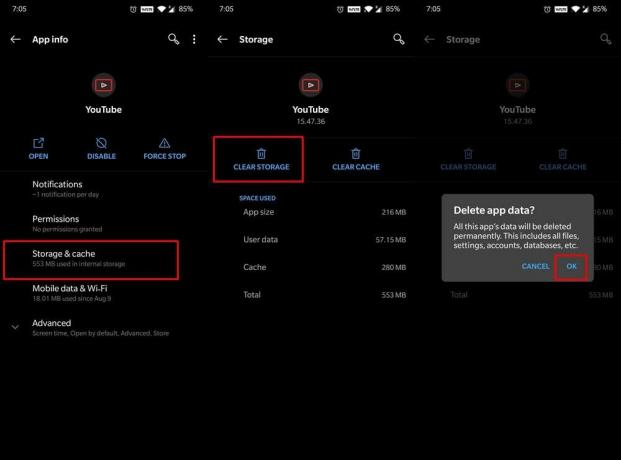
Végül törölnie kell az alkalmazás adatait. Például, ha 4K videókat szeretne nézni a YouTube-on, akkor lépjen a Beállítások> Alkalmazások és értesítések> Minden alkalmazás megtekintése> YouTube> Tárolás és gyorsítótár> Koppintson a Tárolás törlése elemre. Ezzel kijelentkezik a YouTube-ról, újra bejelentkezik a fiók hitelesítő adataival, és 4K-ban élvezheti a videókat!
Hogyan lehet visszaállítani a változásokat
Ha vissza szeretne térni az eredeti beállításokra, akkor az értékek visszaállításával visszavonhatja a fenti módosítást. Ezt úgy teheti meg, hogy a CMD ablakba beírja a következő két parancsot (az eszköz ADB módban van csatlakoztatva):
Hirdetések
adb shell wm méret visszaállítása. adb shell wm sűrűség visszaállítása
Ezzel befejezzük az útmutatót arról, hogyan lehet engedélyezni a 4K felbontást a Galaxy Tab S7 / S7 + készüléken az ADB használatával. Az általános mondás, miszerint „egy 4K videó jobban fog kinézni 2K képernyőn, mint 2K egy 2K képernyőn”, tökéletesen illik ebbe a szempontba. Mi a véleményed ugyanarról? Érez-e jelentős javulást a kijelző élességében és éleiben, vagy inkább elégedett volt az eredeti beállításokkal. Tudassa velünk a megjegyzéseket. Kerekítés, ne felejtse el megnézni a mi iPhone tippek és trükkök, PC tippek és trükkök, és Android-tippek és trükkök is.

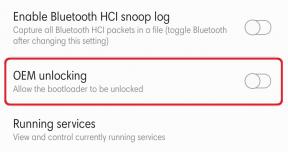
![Útmutató a Samsung Galaxy fényképezőgép-probléma megoldásához [Hibaelhárítás]](/f/d6fa8a8e9fb3445e8dacb73fc8f61a5a.jpg?width=288&height=384)
